Как выбрать вентилятор процессора и собрать все, что вам нужно
Хотите установить новый вентилятор процессора? Чтобы найти подходящий вентилятор для процессора, необходимо провести много исследований. Различные размеры вентиляторов не только населяют рынок, византийский лабиринт типов сокетов ЦП, технологий хранения, скорости вращения вентиляторов и многого другого усложняет процесс выбора. К счастью, вы попали в нужное место.
В этом руководстве объясняется, как найти подходящий вентилятор и как встроить его в ЦП вашего ПК. Это также объясняет мой предпочтительный метод нанесения термопасты на процессор.
Какой вентилятор процессора вам нужен?
Компонент ПК, который охлаждает ваш процессор, состоит из двух отдельных частей — радиатора , который обычно представляет собой металлический блок, который увеличивает воздушный поток и площадь поверхности. Вторая часть — вентилятор . Вместе они обычно называются комбинацией радиатор / вентилятор , или сокращенно HSF. Есть много технологий и послепродажных товаров. Некоторые из них предназначены для снижения шума, а другие — для максимального охлаждения. Однако все они требуют, чтобы вы кое-что знали о своем компьютере.
Есть пять шагов, чтобы определить, какой тип вентилятора процессора вам нужен.
- Сначала найдите сокет процессора материнской платы .
- Во-вторых, измерьте доступную высоту в вашем корпусе между верхней частью процессора и крышкой корпуса компьютера.
- В-третьих, проверьте область на материнской плате вокруг сокета ЦП.
- В-четвертых, определите, с какой скоростью вы хотите, чтобы вентилятор работал.
- В-пятых, найдите расчетную тепловую мощность (TDP) вашего процессора, когда вы не используете общий ресурс (тот, который поставляется с процессором) HSF combo. TDP — это тепловая мощность вашего процессора, измеренная в ваттах.

Шаг 1. Получите тип сокета: существует множество сокетов ЦП. К счастью, подавляющее большинство современных процессоров можно разделить на три типа:
- Intel LGA775 : К сожалению, комбинации радиатора и вентилятора Intel отличаются от поколения к поколению. Если у вас процессор LGA775 с сокетом, потребуется либо комбинация радиатора и вентилятора Intel, совместимая с LGA775, либо сложный «универсальный» вторичный HSF. Исключением из этого правила является переход между LGA775 и LGA1155. Вы также можете использовать радиаторы LGA1155 для LGA775, но могут возникнуть проблемы с совместимостью, особенно со скрепленными кулерами.
- Intel LGA1155 : В целом Intel не улучшила дизайн вентилятора. Intel стремится использовать разные радиаторы для каждого из своих процессоров. Однако HSF LGA775 и LGA1155 в основном перекрестно совместимы. Новый сокет Haswell LGA1150, похоже, также работает с сокетами LGA1155 и LGA11775.
- AMD AM2, AM2 +, AM3, AM3 +, FM1 и FM2 : удобно, почти все современные типы сокетов AMD используют сменные радиаторы / вентиляторы процессора. Если у вас есть одна из этих моделей AMD, почти все радиаторы / вентиляторы взаимозаменяемы, если они могут выдерживать тепло, выделяемое процессором.
Подумайте об этих проблемах, поскольку существует огромная разница между использованием радиатора / вентилятора для процессоров AMD или Intel.
Шаг второй, измерьте высоту корпуса :
некоторые вентиляторы ЦП могут оказаться слишком большими для вашего корпуса, особенно если у вас ПК с малым форм-фактором, например mini-ITX или microATX. Убедитесь, что вы измеряете расстояние от основания процессора до верхней части корпуса.

Шаг третий, проверьте свою материнскую плату : на некоторых материнских платах вокруг ЦП размещается большое количество компонентов, что делает невозможным установку каких-либо компонентов, кроме стандартного кулера. Измерьте радиус, окружающий ЦП, до ближайшего конденсатора или другого компонента. Комбинации радиатор / вентилятор не подходят, если они превышают это расстояние.

Шаг четвертый, определите скорость вашего вентилятора :
на некоторых материнских платах используется только трехконтактный разъем вентилятора ЦП (четко обозначен вентилятор ЦП). Это означает, что не предоставляются команды ШИМ (широтно-импульсной модуляции), которые изменяют скорость вращения вентилятора в зависимости от температуры материнской платы. На большинстве трехконтактных плат вентиляторы работают на максимальной номинальной скорости. Логически трехконтактный вентилятор процессора рассчитан на максимальную скорость, поскольку у него нет четвертого контакта. Однако следует отметить, что некоторые материнские платы могут управлять трехполюсным вентилятором с помощью собственного метода управления напряжением.
Шаг пятый: Найдите TDP вашего процессора :
Как упоминалось выше, у вентиляторов значения TDP указаны в ваттах. Это максимальное количество тепла, которое вентилятор может успешно отводить от процессора. Комбинация радиатора / вентилятора должна соответствовать или превышать TDP вашего процессора.
Как собрать вентилятор процессора
Сборка вентилятора состоит из трех частей:
Сначала проверьте радиатор / вентилятор. Во-вторых, если вы не наносили термопасту на комбинацию радиатора и вентилятора, вам нужно будет нанести ее. В-третьих, прикрепите радиатор / вентилятор к процессору. Многие из этих шагов будут знакомы тем, кто серьезно модифицировал свои компьютеры. 4 креативных идеи в создании компьютера 4 креативных идеи в создании компьютера Создание компьютера больше не является необычной задачей, даже не задела заядлых вундеркиндов. На самом деле это довольно простой процесс, требующий больше терпения, чем знаний. Слоты PCI, порты SATA и материнская плата … читайте дальше. Однако даже опытные строители могут почерпнуть несколько полезных советов из обзора.
Сначала проверьте размер и форму радиатора / вентилятора.
Если вы не уверены, что он подойдет, вам следует тщательно измерить его, чтобы длина разъема питания радиатора / вентилятора доходила до соответствующего разъема на материнской плате. Если вы этого не сделаете, вы можете снова собрать HSF после стирания термопасты.
Шаг второй : если термопаста еще не была нанесена на радиатор, вам нужно добавить ее. Приложение требует нескольких шагов:
Заправьте поверхности радиатора и процессора :
Если вы возьмете электронный микроскоп и изучите поверхности радиатора и процессора, он будет выглядеть как чужеродная планета, заполненная долинами и кратерами. Вы можете загрунтовать любую поверхность термопастой, которая заполнит эти впадины теплопроводным материалом, увеличив тем самым поток тепла. Для этого возьмите салфетку из микрофибры или кофейный фильтр, нанесите небольшое количество термопасты на каждую поверхность и потрите, пока она не станет гладкой на ощупь.

- Нанесите термопасту одним из четырех основных способов, в зависимости от процессора : либо (1) вертикальная линия, (2) горизонтальная линия, (3) покрытие поверхности, либо (4) точка размером с рис в центре. процессора. Для получения дополнительной информации о нанесении термопасты см. Блестящее руководство по нанесению Arctic Silver. Лично я всегда использую точку, вне зависимости от типа процессора.
- Помните о следующих советах : Если вы повторно используете старый радиатор, используйте 90% спиртовые растворы, чтобы удалить термопасту с процессора и радиатора. Нанесите спирт на безворсовую ткань и удалите термопасту. Я предпочитаю денатурированный спирт, хотя мне говорили, что остатки битума могут вызывать нежелательные побочные эффекты (по моему опыту это не так ).
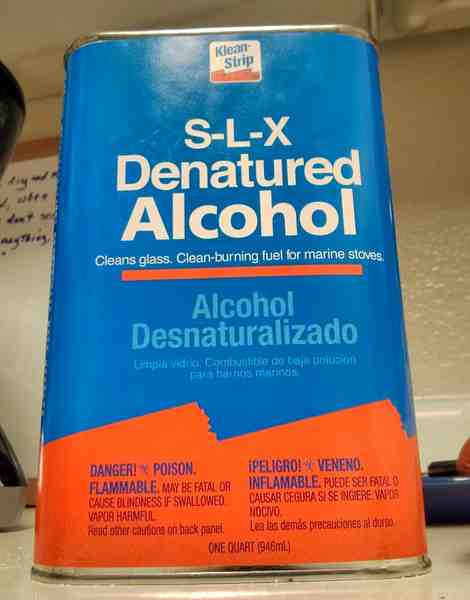
- Термопасты с ионами металлов также обладают электропроводностью . Случайное прикосновение к рукам и последующее прикосновение к материнской плате может привести к короткому замыканию со смертельным исходом. Поэтому при нанесении такого состава держите руки в чистоте и соблюдайте особую осторожность.
- Не наносите слишком много термопасты . После того, как вы вставите радиатор в верхнюю часть процессора, паста растечется. Маленькие вещи имеют большое влияние. Обычно достаточно использовать точку размером с рисовое зерно.
Шаг третий, прикрепляем радиатор :
На офф готовых Intel теплоотводы / вентиляторы, нажимной штифт крепления листьев стилизации очень желаемый эффект. Оптимально, то лучше использовать его , прежде чем вы винт материнской платы в корпус ПК. Если это невозможно, есть риск повредить доску. К счастью, многие послепродажные штифты Intel HSF действительно работают. Существуют также альтернативы с задними пластинами, которые обходятся без штифтового механизма, показанного ниже.

- Расположите радиатор / вентилятор так, чтобы его контакты совпадали с четырьмя отверстиями на материнской плате.
- Убедитесь, что у вас достаточно длинный разъем питания, чтобы соединить вентилятор и штекер на материнской плате. Он четко обозначен как «вентилятор процессора» и будет иметь три или четыре контакта.
- Убедитесь , что ручки для большого пальца находятся в верхней части штифтов в заблокированном положении . Если этого не произошло, поверните ручку для большого пальца по часовой стрелке, пока она не перестанет вращаться. Ниже представлено изображение захвата большого пальца в заблокированном положении.

Убедитесь, что черный центральный штифт полностью вытянут.
Вы можете сначала переместить штифт из стороны в сторону, прежде чем делать это.
Я обнаружил, что нанесение небольшого слоя минерального масла (непроводящего) на каждый из концов нажимных штифтов имеет большое значение для успешного проталкивания штифтов через плату.
Когда он полностью выдвинется, центральный шип (см. Изображение ниже) будет выступать.

- Переключитесь на булавку, которая находится по диагонали от той, которую вы только что проткнули. Продвиньте его.
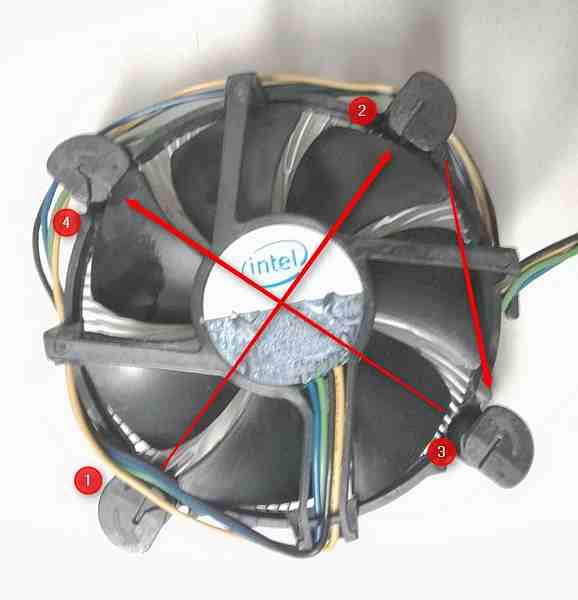
- Вставьте оставшиеся два штифта. Самая последняя булавка требует немного больше силы, чтобы успешно победить.
- Когда вы закончите, вы можете слегка пошевелить радиатором. Если он качается под давлением, повторите процесс еще раз. Незакрепленный HSF может привести к перегреву вашего компьютера.
Радиатор / вентилятор AMD крепится к материнской плате, в отличие от ужасного расположения кнопок. Этот метод предлагает самый простой и самый безошибочный способ подключения кулера ЦП. Ключевым преимуществом процессоров AMD является простота установки и снижение общей стоимости владения, поскольку вы можете повторно использовать радиаторы для более поздних сборок. Как прикрепить радиатор AMD:
- Просто поместите радиатор / вентилятор на процессор.
- Обратите внимание на тонкий металлический стержень, проходящий через центр радиатора? Сначала проденьте этот стержень через выступ на материнской плате без ручки.

- Затем зацепите другой конец (с черной ручкой на нем) за выступ с другой стороны.

- Наконец, потяните рычаг на 180 градусов круговыми движениями. Это блокирует HSF на месте.

Из этих двух я предпочитаю радиаторы AMD, потому что они невероятно просты в использовании. Однако процессоры Intel не собираются так, как рекламируется. Я провел много часов, плотно прижимая Intel HSF к плате, потому что я отказываюсь снимать материнскую плату каждый раз, когда выбираю вентилятор. Как человеку, который бесчисленное количество раз строил и перестраивал компьютеры, кнопки Intel вызывают у меня кошмары
Мощность блока питания для компьютера: сколько ватт нужно моему компьютеру?
Заключение
Выбрать правильную комбинацию радиатора / вентилятора для вашего компьютера очень просто: просто найдите розетку, измерьте свой корпус и найдите TDP вашего процессора. Установка так же проста: нанесите термопасту и прикрепите радиатор / вентилятор.
Дополнительные советы о том, как поддерживать охлаждение вашего компьютера, можно найти в моей статье Как заставить вентиляторы вашего ПК работать с помощью 3 простых, дешевых и быстрых советов Как поддерживать охлаждение вентиляторов вашего ПК с помощью 3 простых, недорогих и быстрых советов для бегунов У вас есть когда-нибудь устали убирать кроликов от пыли на вашем ПК? Или у вас есть грохочущий вентилятор, который мешает вам сосредоточиться? Вы не поверите, но решение обеих проблем стоит всего долларов и… Подробнее … Вот несколько альтернативных советов, которые помогут сохранить ваш компьютер в прохладном состоянии, например: Б. установка пылевого фильтра, смазка визжащих вентиляторов и многое другое. Для тех из вас, у кого есть ноутбуки, и интересующиеся трюками в стиле MacGuyver. 5 крутых способов сделать ваш ноутбук крутым 5 интересных способов сделать своими руками
Кто-нибудь еще хочет установить на свои устройства комбинации вентиляторов радиатора? Дайте нам знать об этом в комментариях.

